Kaç kez doğrudan arama kutunuzdan bir şey aramayı denediniz ve Microsoft Edge aynı can sıkıcı "Microsoft tarafından önerilen tarayıcı ayarlarını kullanın" istemini gösterdi? Hiç bitmeyen istem, Microsoft'un, siz istemeseniz bile varsayılan tarayıcı olarak Microsoft Edge'i ve varsayılan arama motoru olarak Bing'i kullanmanız için elinden gelenin en iyisini yapmaya çağırdığı sırada gelir! Endişelenmeyin, aynı mesajı tekrar tekrar görmenin hayal kırıklığını anlıyoruz. Sorunu hızlı bir şekilde çözmek için bu ayrıntılı talimatları izlemeniz yeterlidir.
Microsoft Edge'de 'Önerilen tarayıcıyı kullan' ayarları istemi nasıl devre dışı bırakılır
Bu adımları dikkatlice izleyin -
Adım 1 – Edge'i en son sürüme güncelleyin
İlk olarak, Microsoft Edge'in en son sürümünü kullandığınızdan emin olmalısınız.
1. Microsoft Edge'i açın.
2. Ardından, üzerine tıklayın üç çubuk sağ köşedeki menüyü tıklayın ve “Yardım ve Geri Bildirim“.
3. Bundan sonra, “Microsoft Edge hakkında“.
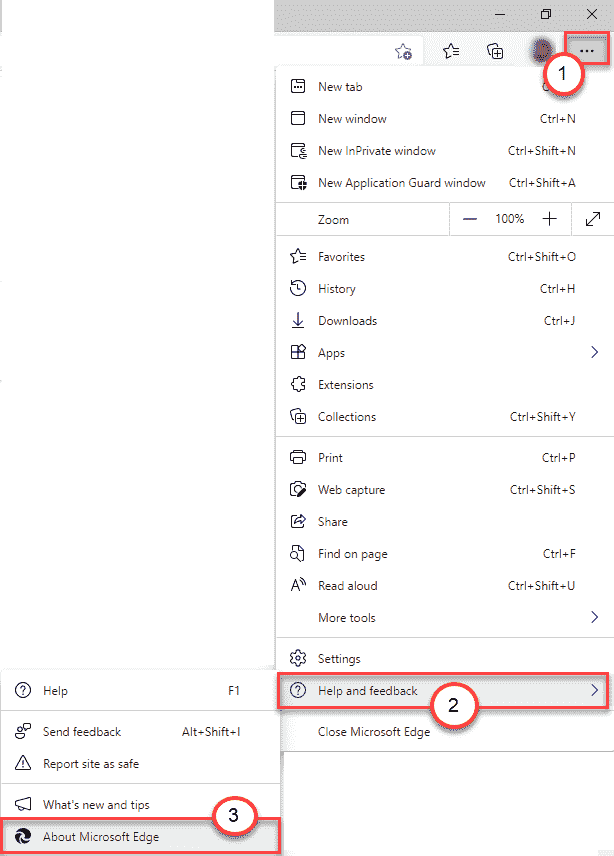
4. Sağdaki bölmede, Microsoft Edge'in en son sürümü otomatik olarak indirdiğini fark edeceksiniz.
6. Güncelleme yüklendikten sonra, “Tekrar başlat“.
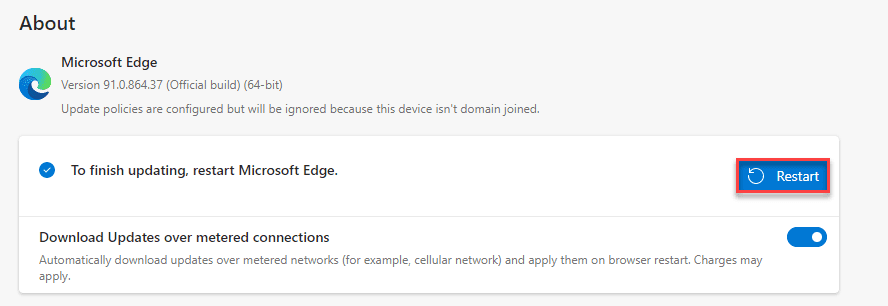
Şimdi, can sıkıcı istemi devre dışı bırakmaya devam edin.
ADIM 2 – İstemi DEVRE DIŞI BIRAKIN
Microsoft Edge'de belirli bir bayrağı devre dışı bırakmanız gerekir.
1. Bilgisayarınızda Microsoft Edge'i açın.
2. Edge açıldığında, yapıştırmak adres çubuğundaki bu satırı ve Giriş.
edge://flags/#edge-show-feature-önerileri

3. Bayraklar sayfası açılacaktır.
4. fark edeceksiniz ki “Özellik ve iş akışı önerilerini göster” bayrağı bayraklar listesinde.
5. Açılır menüyü tıklayın ve “devre dışı” açılır menüden.

6. Edge tarayıcısının altında bir istem belirdiğini fark edeceksiniz.
7. "'e tıklamanız yeterliTekrar başlat“.

Bu, bilgisayarınızdaki Microsoft Edge'i yeniden başlatacaktır. Microsoft Edge yeniden başlatıldığında, varsayılan tarayıcı istemini ve varsayılan arama motoru istemini hâlâ görüp görmediğinizi kontrol edin.
Bu, sorununuzu çözmeliydi. Microsoft Edge'i açtığınızda can sıkıcı istemi görmeyeceksiniz.